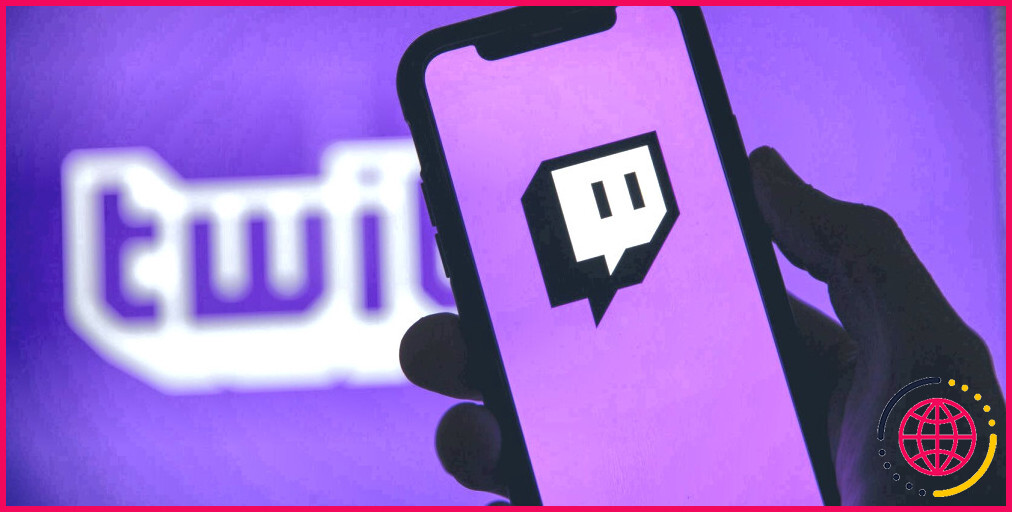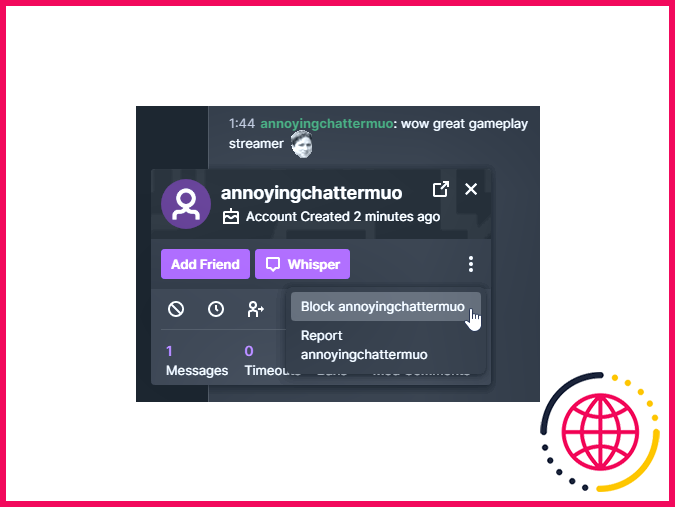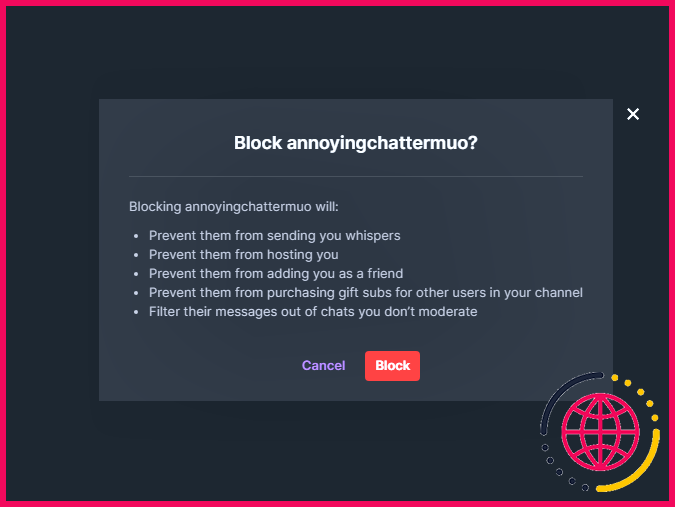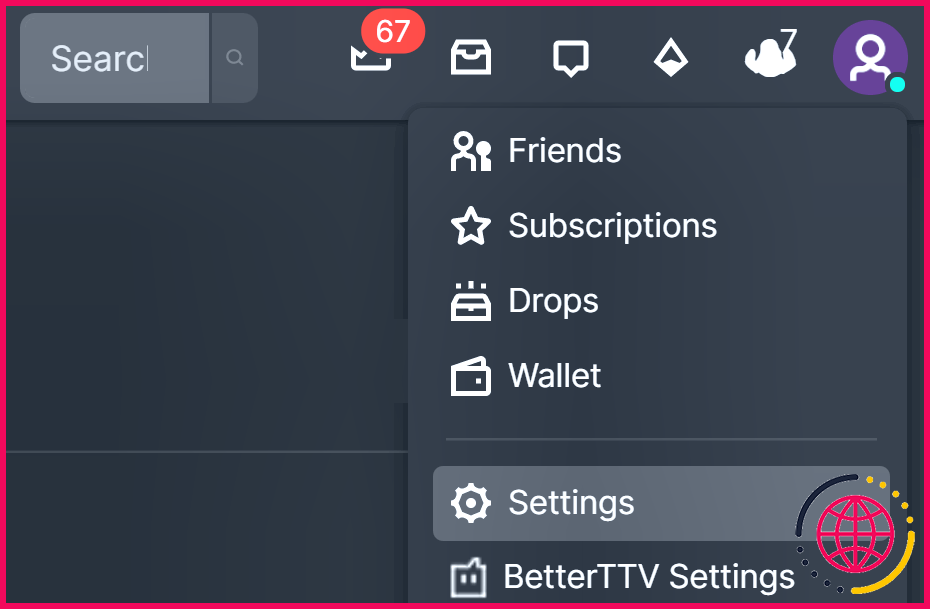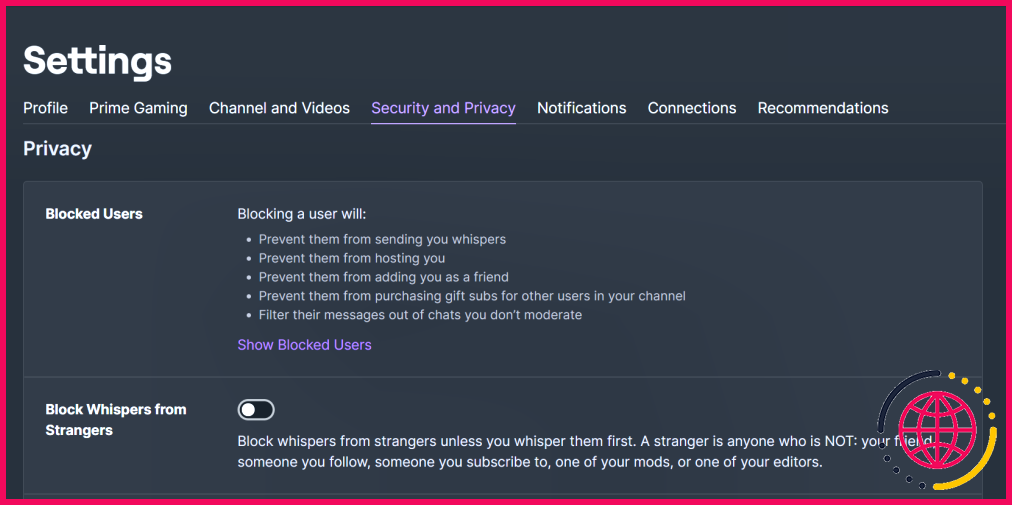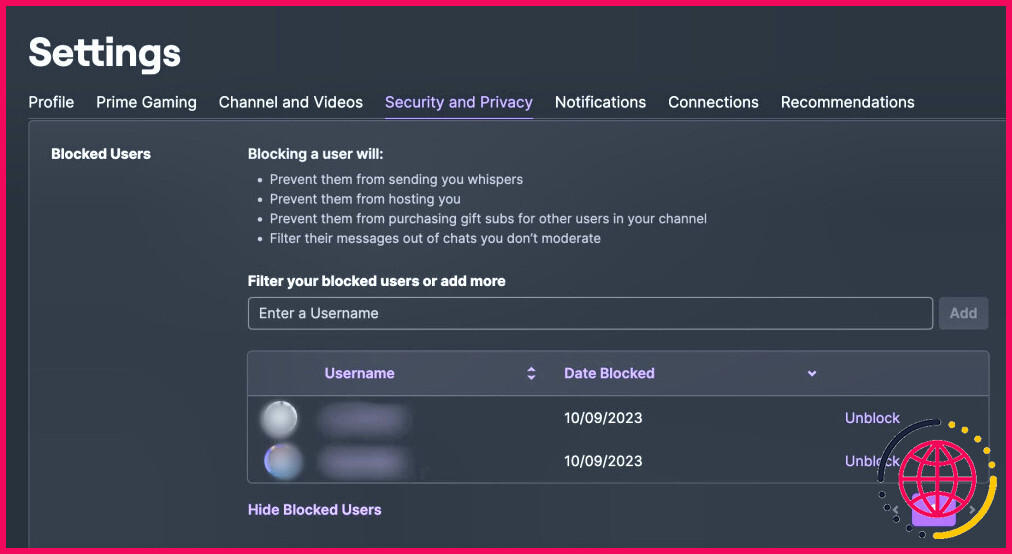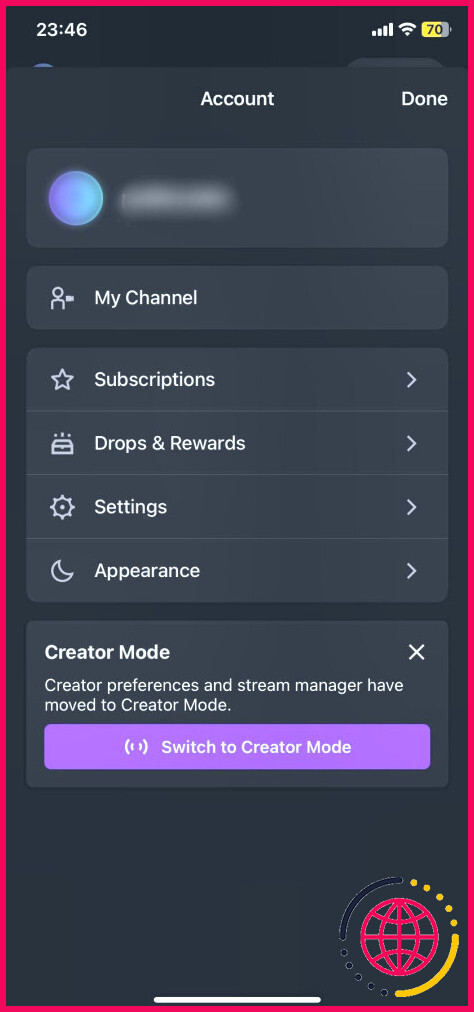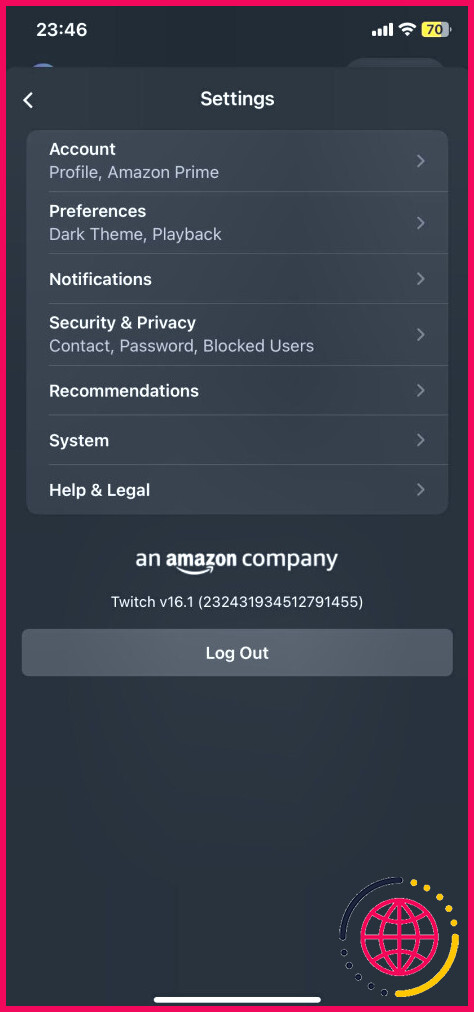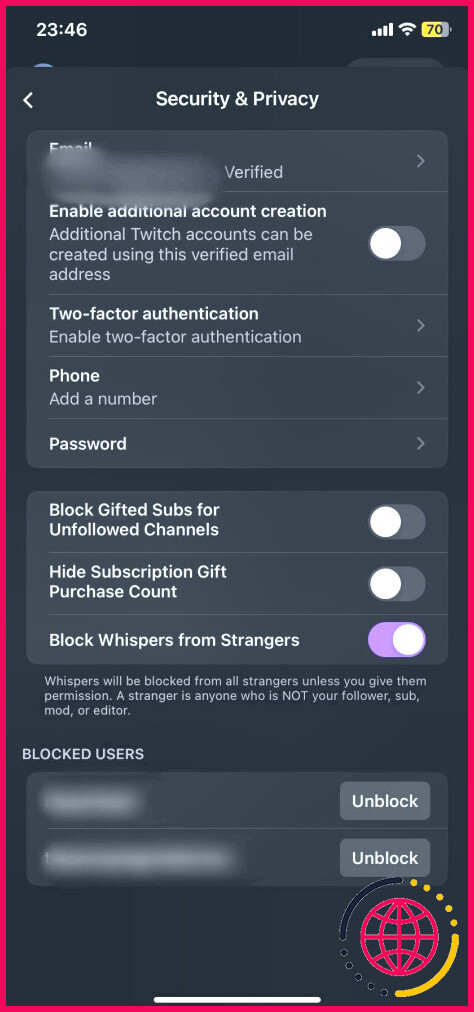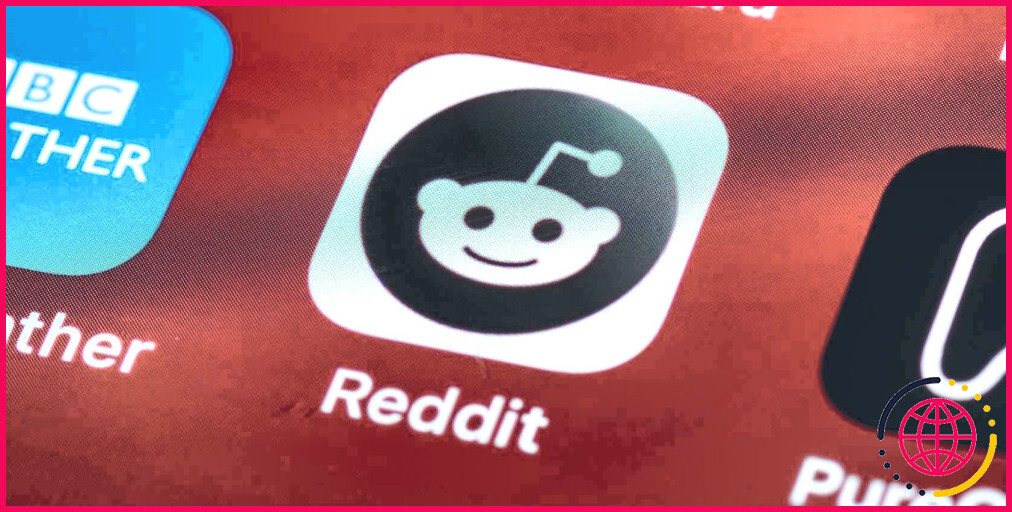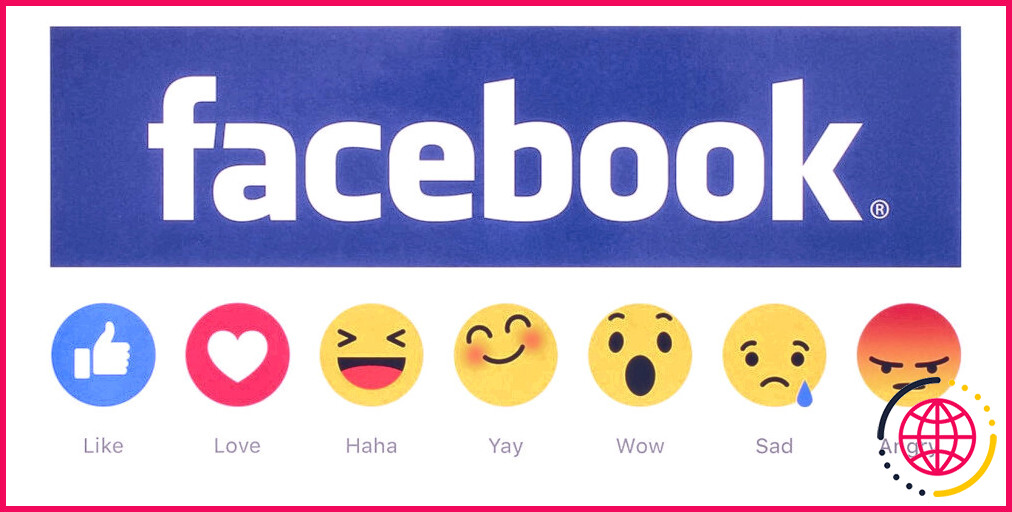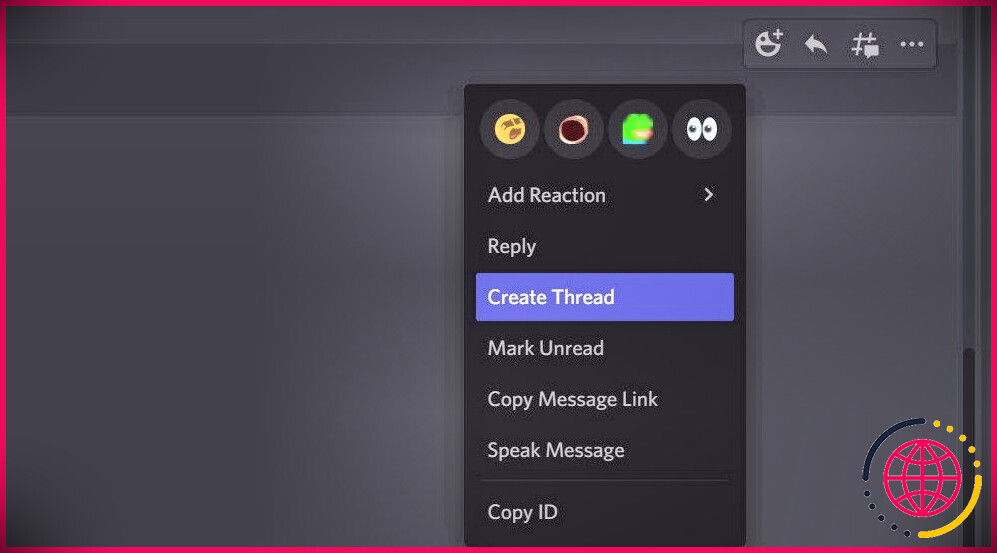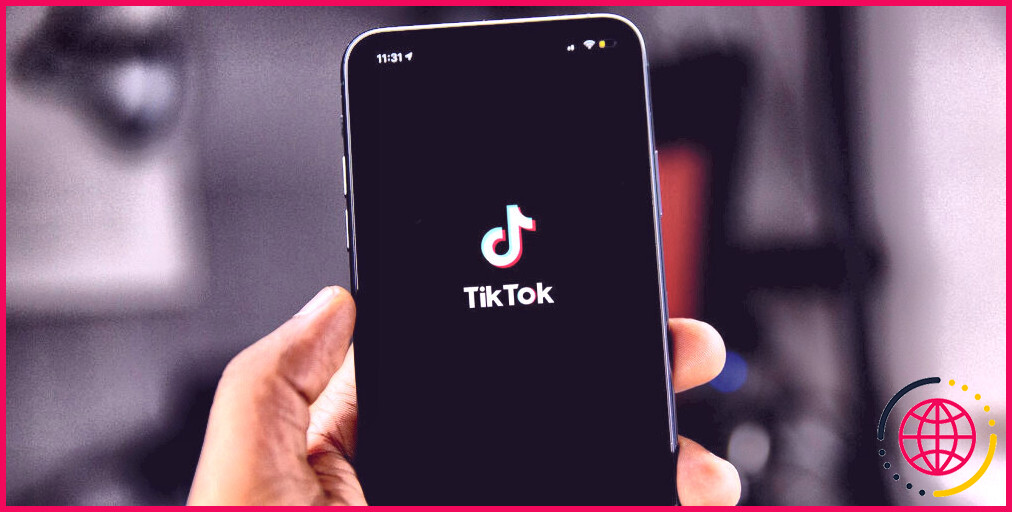Comment bloquer et débloquer quelqu’un sur Twitch
Si quelqu’un vous énerve sur Twitch, il est très facile de le bloquer pour empêcher ses messages d’apparaître sur votre écran.
Cependant, si vous bloquez accidentellement quelqu’un, ou si vous vous sentez suffisamment bienveillant pour donner une seconde chance à quelqu’un, il est un peu plus délicat de débloquer à nouveau quelqu’un.
Voici comment bloquer ou débloquer quelqu’un sur Twitch.
Comment bloquer quelqu’un sur Twitch
Twitch est devenu un acteur majeur dans le monde du jeu vidéo et a attiré un large éventail de personnes différentes en conséquence. Avec un peu de chance, la majorité des personnes que vous rencontrerez seront amicales, mais il y aura toujours un troll bizarre ici et là.
Si quelqu’un vous agace sur Twitch, il est facile de le bloquer : il suffit de cliquer sur son nom Twitch. Si vous êtes sur mobile, vous devriez voir l’icône Bloc dans le menu utilisateur qui s’affiche.
Si vous êtes sur un PC, vous devez cliquer sur l’option trois points en bas à droite de la carte de profil qui s’affiche. Cliquez ensuite sur Bloquer.
Twitch vous rappelle rapidement ce qu’une personne bloquée peut et ne peut pas faire. En bref, une fois que vous avez bloqué quelqu’un, il ne peut plus vous chuchoter, vous héberger, vous ajouter en tant qu’ami ou offrir des abonnements Twitch à votre chaîne.
Si vous êtes d’accord, cliquez sur Bloquer.
Twitch n’effacera pas rétroactivement les messages de la personne, donc si elle a dit quelque chose de particulièrement méchant, rafraîchissez la page pour effacer le chat et vous débarrasser de ses commentaires.
Vous pouvez également taper /block dans le chat pour vous en débarrasser.
Comment débloquer des personnes sur Twitch : La méthode la plus simple
Lorsque vous souhaitez débloquer quelqu’un, cependant, les choses deviennent un peu plus compliquées. Vous pouvez débloquer quelqu’un en cliquant sur sa carte et en sélectionnant Débloquer. Mais cela ne fonctionne que pour un blocage très récent.
Le problème est que si vous avez bloqué la personne il y a longtemps, vous ne verrez plus ses messages. Si vous ne voyez pas ses messages, vous ne pouvez pas cliquer sur son nom pour la débloquer !
Si vous connaissez le nom exact de l’utilisateur, vous pouvez taper /débloquer pour le faire revenir. Cependant, si vous ne vous souvenez pas de son nom, vous devrez faire un peu plus de travail.
Comment débloquer des personnes sur Twitch à l’aide des paramètres
Pour débloquer quelqu’un sur Twitch sur votre PC, procédez comme suit :
- Cliquez sur votre profil en haut à droite, puis cliquez sur Paramètres.
- Cliquez sur l’onglet Sécurité et confidentialité en haut de la page. Ensuite, faites défiler vers le bas jusqu’à l’onglet Confidentialité puis trouvez la section Utilisateurs bloqués .
- Cliquez sur Afficher les utilisateurs bloqués. Twitch affichera alors une liste de toutes les personnes que vous avez bloquées et la date à laquelle vous les avez bloquées.
- Cliquez sur le bouton Débloquer à côté de l’utilisateur que vous souhaitez débloquer.
Twitch enregistre immédiatement les modifications et supprime l’utilisateur de votre liste de blocage.
Comment débloquer des personnes sur l’application Twitch
Si vous utilisez un téléphone Android, vous découvrirez rapidement que débloquer quelqu’un via l’application Android officielle peut être très pénible. En effet, bizarrement, il manque à l’application Android une fonctionnalité que la version iOS possède.
Voici les meilleures façons de débloquer des personnes sur Twitch sur iOS et Android.
Comment débloquer des personnes sur iOS
Si vous utilisez iOS, vous avez de la chance. Voici comment débloquer quelqu’un :
- Démarrez l’application et tapez sur votre image de votre profil en haut à gauche.
- Ensuite, tapez sur Paramètres puis sur Sécurité & Vie privée.
- Faites défiler la page jusqu’en bas pour voir les utilisateurs bloqués. Vous pouvez alors supprimer un utilisateur de votre liste de blocage en appuyant sur Débloquer à droite du nom de l’utilisateur si vous souhaitez recevoir à nouveau des messages de sa part.
Comment débloquer des personnes sur Android
Si vous utilisez Android, vous pouvez suivre les instructions ci-dessus mot pour mot, jusqu’au moment où une liste d’utilisateurs bloqués est censée apparaître. Curieusement, la liste des utilisateurs bloqués n’a jamais été transférée d’iOS.
Par conséquent, un moyen rapide et sans tracas de débloquer quelqu’un sur Android consiste à utiliser le site de bureau de Twitch sur votre appareil. Il suffit de se rendre sur Twitch et de charger la version de bureau du site (voici un guide sur la façon d’afficher la version de bureau de n’importe quel site). Ensuite, suivez les étapes ci-dessus pour débloquer les utilisateurs de Twitch via les paramètres.
Si vous ne souhaitez pas utiliser cette méthode, nous vous recommandons de vous connecter à votre compte Twitch sur PC pour gérer votre liste d’utilisateurs bloqués à la place.
Mieux gérer les gens sur Twitch
Si quelqu’un vous énerve, vous pouvez rapidement et facilement le bloquer sur Twitch. Si vous décidez de le débloquer plus tard, c’est facile et rapide à faire – tant que vous n’êtes pas sur Android.